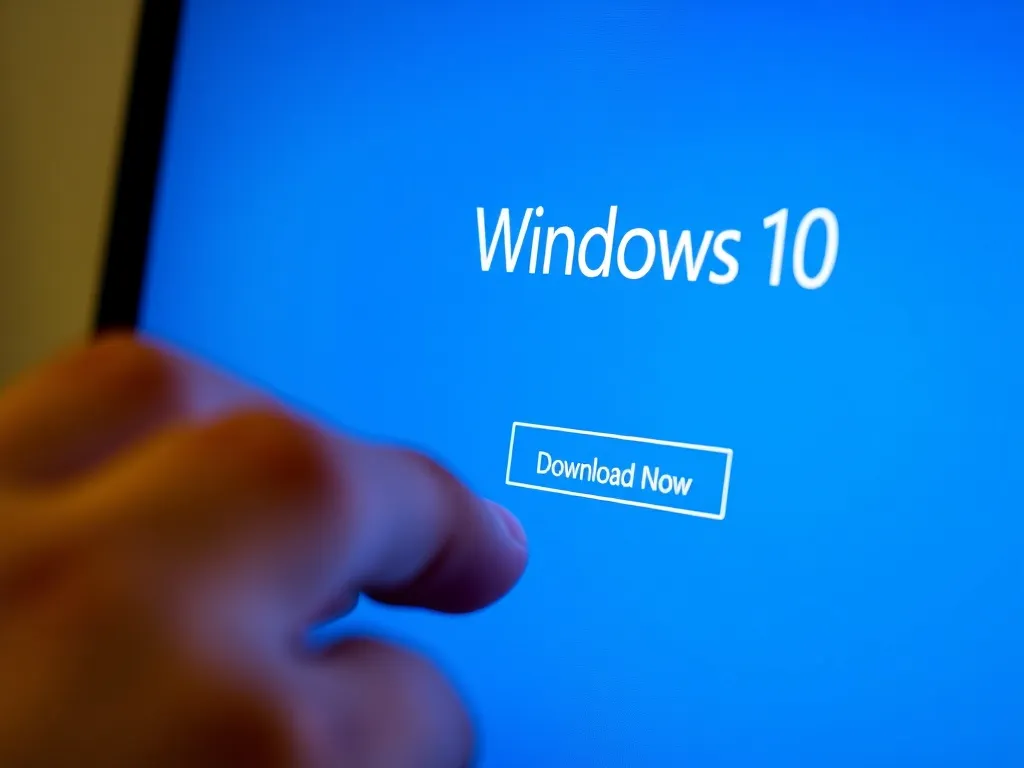W dzisiejszym cyfrowym świecie, korzystanie z najnowszych systemów operacyjnych jest istotne dla zapewnienia bezpieczeństwa i wydajności naszych komputerów. Windows 10, choć wkrótce przestaną być wspierane, nadal jest popularnym wyborem. Poniżej znajdziesz szczegółowy przewodnik, jak pobrać i zainstalować Windows 10.
Jak pobrać Windows 10?
Pobieranie systemu Windows 10 jest stosunkowo prostym procesem, który można zrealizować z użyciem narzędzi udostępnianych przez firmę Microsoft. Aby rozpocząć, należy odwiedzić oficjalną stronę pobierania oprogramowania Microsoft. Tam można znaleźć narzędzie Media Creation Tool, które umożliwia stworzenie nośnika instalacyjnego na potrzeby instalacji systemu Windows 10.
Narzędzie Media Creation Tool
Aby pobrać i zainstalować Windows 10, konieczne jest użycie narzędzia Media Creation Tool. To narzędzie pozwala na pobranie najnowszej wersji systemu Windows 10 oraz stworzenie nośnika instalacyjnego na dysku USB lub w formie pliku ISO. Oto krótki przewodnik, jak to zrobić:
- Przejdź na stronę pobierania systemu Windows 10.
- Wybierz opcję „Pobierz teraz” pod sekcją „Utwórz nośnik instalacyjny Windows 10”.
- Uruchom pobrane narzędzie MediaCreationTool.exe.
- Wybierz opcję tworzenia nośnika instalacyjnego dla innego komputera.
- Wybierz wersję, język i architekturę systemu Windows 10 (32-bitowy lub 64-bitowy).
- Wybierz nośnik, na którym chcesz zapisać instalację – dysk USB lub plik ISO.
Przygotowanie nośnika instalacyjnego
Po pobraniu narzędzia i wybraniu odpowiednich opcji, można przystąpić do tworzenia nośnika instalacyjnego. Jeśli wybierzesz opcję zapisania pliku ISO, możesz później nagrać go na dysku DVD lub zamontować bezpośrednio w systemie. Pamiętaj, że do utworzenia nośnika wymagany jest pusty dysk USB o pojemności co najmniej 8 GB.
Jak zainstalować Windows 10?
Po pobraniu i przygotowaniu nośnika instalacyjnego można przystąpić do instalacji systemu Windows 10. Proces ten wymaga kilku kroków, które zapewnią płynne przeprowadzenie instalacji. Przed rozpoczęciem instalacji, zaleca się wykonanie kopii zapasowej ważnych plików oraz sprawdzenie dostępności sterowników dla urządzenia.
Rozpoczęcie instalacji
Aby zainstalować system Windows 10, należy podłączyć przygotowany nośnik instalacyjny do komputera i zrestartować urządzenie. Jeśli komputer nie uruchamia się automatycznie z nośnika, konieczne może być zmiana kolejności rozruchu w ustawieniach BIOS lub UEFI. Po uruchomieniu z nośnika instalacyjnego, postępuj zgodnie z poniższymi krokami:
- Wybierz ustawienia języka, czasu i klawiatury na stronie instalacji.
- Kliknij opcję „Zainstaluj system Windows”.
- Postępuj zgodnie z instrukcjami wyświetlanymi na ekranie, aby dokończyć instalację.
Sprawdzenie aktualizacji i sterowników
Po zakończeniu instalacji, ważne jest, aby sprawdzić dostępność aktualizacji systemu oraz zainstalować niezbędne sterowniki dla urządzenia. Można to zrobić, przechodząc do sekcji „Aktualizuj & Zabezpieczenia” w ustawieniach systemu Windows oraz wybierając opcję „Sprawdź dostępność aktualizacji”. Dodatkowo, warto odwiedzić stronę pomocy technicznej producenta urządzenia w celu pobrania dodatkowych sterowników.
Jak rozwiązać problemy z 16-bitowymi aplikacjami na Windows 10?
Niektórzy użytkownicy Windows 10 32-bit spotykają się z problemami z działaniem starych, 16-bitowych aplikacji, zwłaszcza po aktualizacjach systemu, takich jak aktualizacja z kwietnia 1803. Problem ten objawia się nagłym zamykaniem się aplikacji bez wyświetlania błędów. Oto kilka kroków, które mogą pomóc w rozwiązaniu tego problemu:
Warto podkreślić, że aplikacje 16-bitowe mogą napotkać problemy z kompatybilnością na nowszych wersjach systemu Windows z powodu zmian w architekturze systemu.
- Sprawdź dziennik zdarzeń aplikacji w systemie Windows, aby uzyskać szczegółowe informacje na temat błędów związanych z aplikacjami.
- Rozważ wykonanie instalacji naprawczej z użyciem pliku ISO Windows 10, co może pomóc w przywróceniu stabilności aplikacji.
- Skontaktuj się z producentem oprogramowania w celu uzyskania aktualizacji lub poprawek, które mogą poprawić kompatybilność.
Co warto zapamietać?:
- Windows 10 można pobrać za pomocą narzędzia Media Creation Tool dostępnego na oficjalnej stronie Microsoft.
- Do stworzenia nośnika instalacyjnego wymagana jest pusty dysk USB o pojemności co najmniej 8 GB lub plik ISO.
- Przed instalacją zaleca się wykonanie kopii zapasowej ważnych plików oraz sprawdzenie dostępności sterowników.
- Po instalacji należy sprawdzić dostępność aktualizacji systemu oraz zainstalować niezbędne sterowniki.
- Problemy z 16-bitowymi aplikacjami mogą być rozwiązane przez sprawdzenie dziennika zdarzeń, wykonanie instalacji naprawczej lub kontakt z producentem oprogramowania.